Es ist überhaupt nicht schwierig, das Kennwort für Ihr Windows-Konto zu entfernen. Sobald Sie Ihr Kennwort gelöscht haben, müssen Sie sich beim Starten Ihres Computers nicht mehr bei Windows anmelden.
Jeder in Ihrem Haus oder Büro hat vollen Zugriff auf alles auf Ihrem Computer, nachdem Sie Ihr Passwort entfernt haben. Dies ist also nicht sehr sicherheitsbewusst.
Wenn Sie jedoch keine Bedenken haben, dass andere Benutzer physisch auf das zugreifen, was sie auf Ihrem Computer möchten, sollte das Entfernen Ihres Kennworts kein Problem für Sie sein und die Startzeit Ihres Computers mit Sicherheit beschleunigen.
Wenn Sie Ihr Kennwort löschen möchten, weil Sie es vergessen haben und nicht mehr auf Windows zugreifen können, können Sie die folgende Methode nicht verwenden. Der Standardprozess "Passwort entfernen" setzt voraus, dass Sie Zugriff auf Ihr Windows-Konto haben. Wenn Sie Ihr Passwort nicht kennen, lesen Sie den Tipp unten auf dieser Seite.
Wenn Sie Ihr Kennwort nicht vollständig löschen möchten, können Sie Windows stattdessen so konfigurieren, dass es sich automatisch anmeldet. Auf diese Weise verfügt Ihr Konto weiterhin über ein Kennwort, das Sie jedoch beim Start von Windows nie danach fragen.
So entfernen Sie Ihr Windows-Passwort
Sie können Ihr Windows-Kontokennwort in der Systemsteuerung löschen. Die Vorgehensweise ist jedoch je nach Betriebssystem etwas unterschiedlich. Siehe Welche Windows-Version habe ich? Wenn Sie nicht sicher sind, welche dieser verschiedenen Windows-Versionen auf Ihrem Computer installiert ist.
Löschen eines Windows 10- oder Windows 8-Kennworts
-
Öffnen Sie die Systemsteuerung. Auf Touch-Oberflächen ist der einfachste Weg über den Link im Startmenü (oder im Apps-Bildschirm in Windows 8). Das Hauptbenutzermenü ist jedoch wahrscheinlich schneller, wenn Sie über eine Tastatur oder eine Maus verfügen.
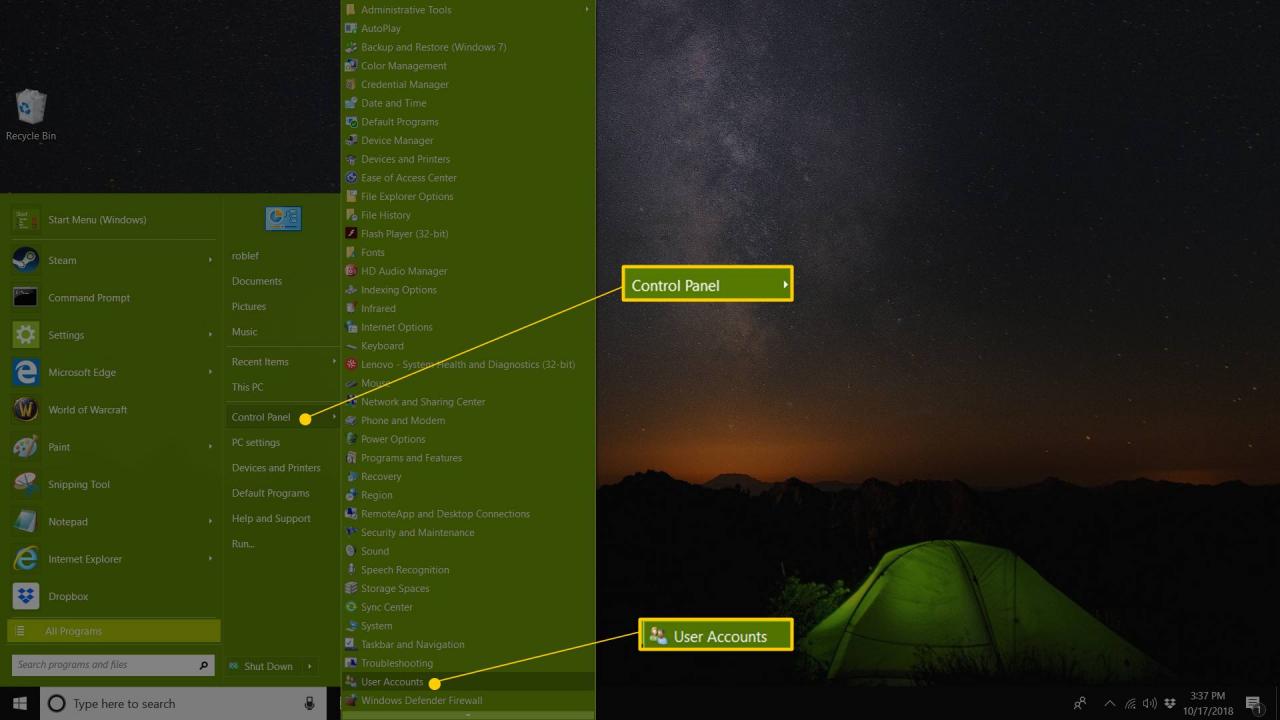
-
Wählen Sie unter Windows 10 aus Benutzerkonten (es heißt Benutzerkonten und Familiensicherheit in Windows 8).
Wenn sich die Einstellung Anzeigen nach auf Große Symbole oder Kleine Symbole befindet, wird dieser Link nicht angezeigt. Wählen Sie Benutzerkonten Fahren Sie stattdessen mit Schritt 4 fort.
-
Auswählen Benutzerkonten.
-
Auswählen
Nehmen Sie in den PC-Einstellungen Änderungen an meinem Konto vor.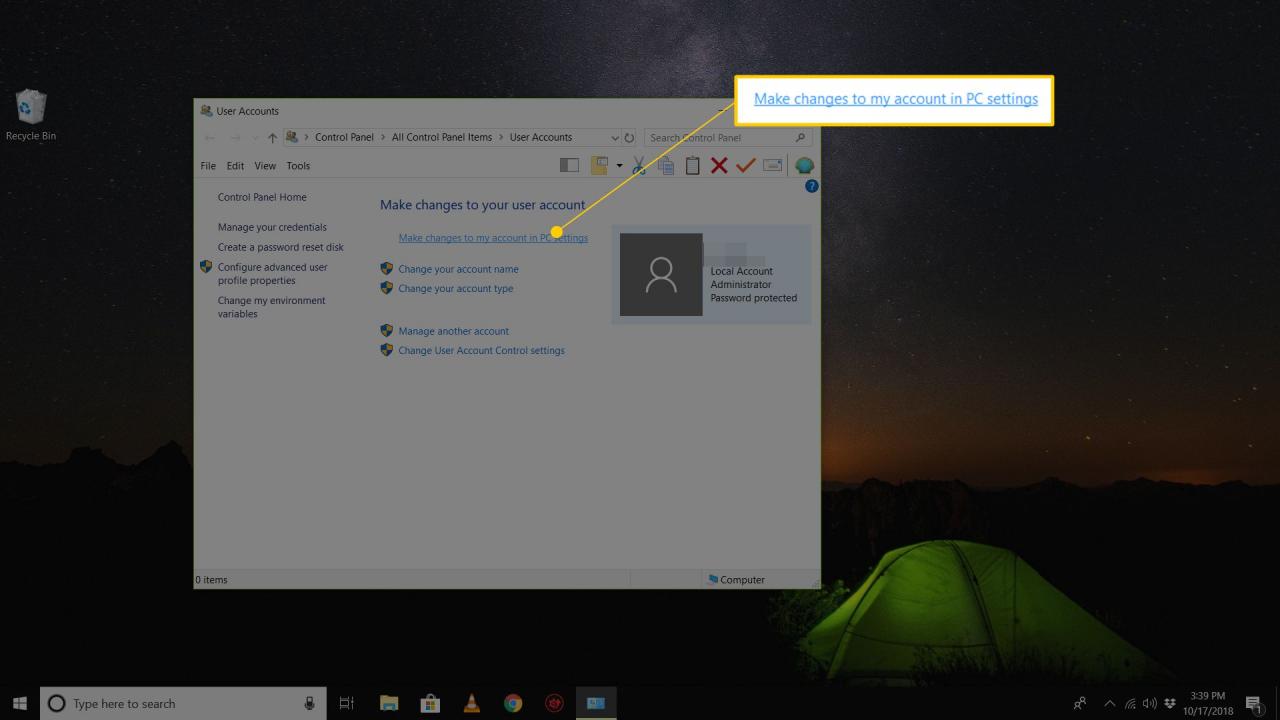
-
Auswählen Anmeldeoptionen von links.
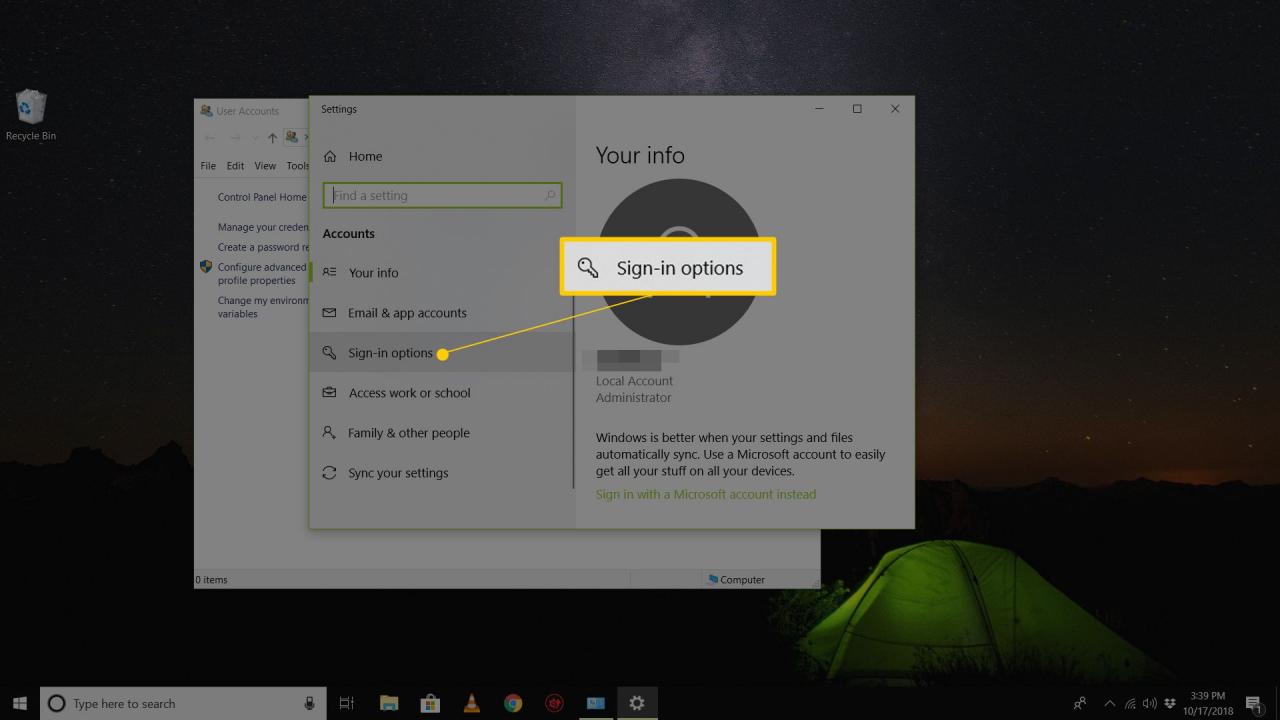
-
Auswählen Ändern in Passwort Abschnitt.

-
Geben Sie Ihr aktuelles Passwort in das Textfeld auf dem nächsten Bildschirm ein und wählen Sie dann Weiter.
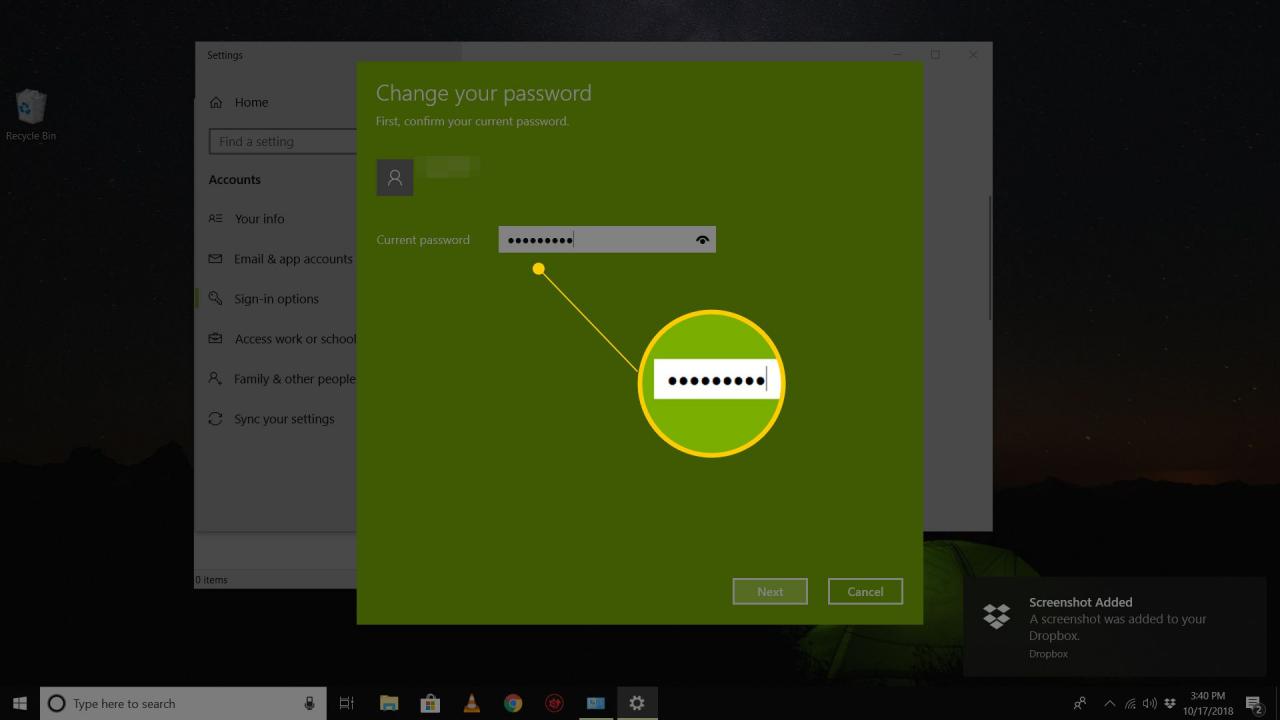
-
Auswählen
Weiter noch einmal auf der nächsten Seite, aber keine Informationen ausfüllen. Durch Eingabe eines leeren Passworts wird das alte Passwort durch ein leeres ersetzt.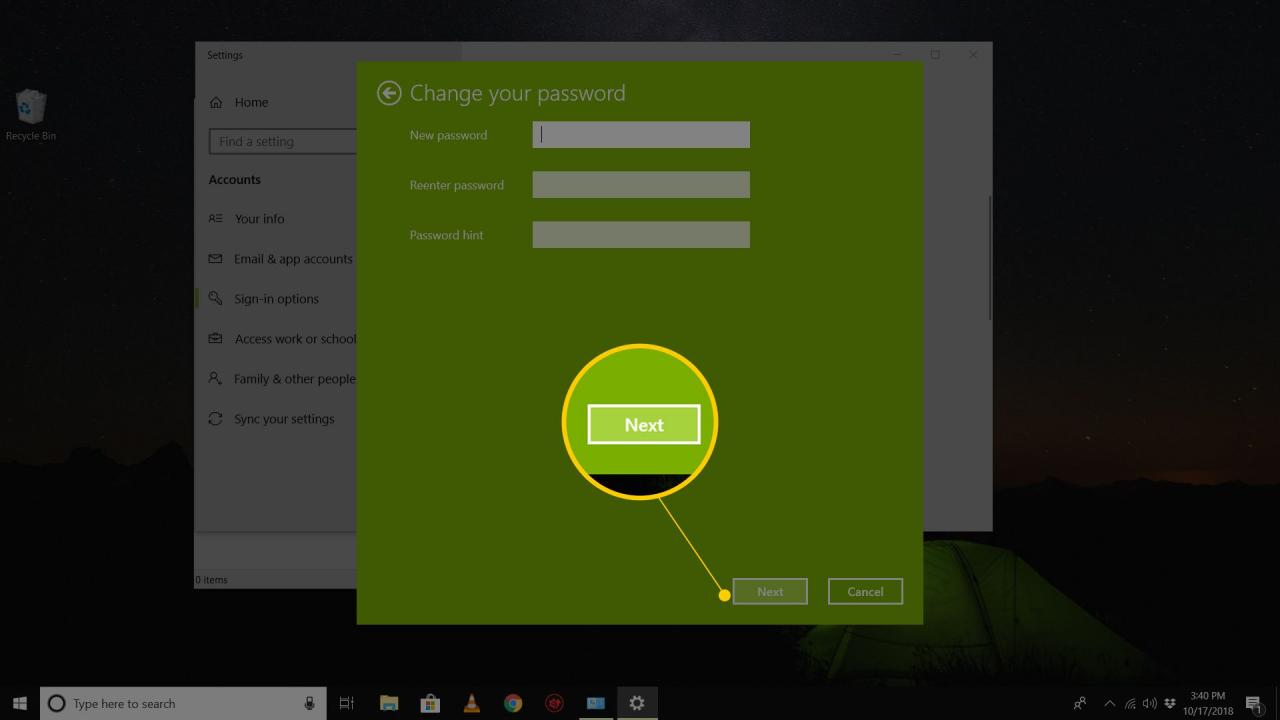
-
Sie können aus dem geöffneten Fenster mit dem schließen Ende Klicken Sie auf die Schaltfläche, und schließen Sie das Fenster Einstellungen.
Löschen eines Windows 7-, Vista- oder XP-Kennworts
-
Mehr praktische Tipps und Inspiration in Start > Steuertafel.
-
Wählen Sie in Windows 7 Benutzerkonten und Familiensicherheit (es heißt Benutzerkonten in Vista und XP).
Wenn Sie in Windows 7 die Ansicht "Große Symbole" oder "Kleine Symbole" in der Systemsteuerung anzeigen oder wenn Sie Vista oder XP verwenden und die klassische Ansicht aktiviert haben, öffnen Sie sie einfach Benutzerkonten und fahren Sie mit Schritt 4 fort.
-
Offenheit Benutzerkonten.
-
Wählen Sie im Bereich Änderungen an Ihrem Benutzerkonto im Fenster Benutzerkonten aus Entferne dein Passwort. In Windows XP trägt das Fenster den Titel Benutzerkonten, und es gibt einen zusätzlichen Schritt: Wählen Sie im Bereich oder wählen Sie ein Konto zum Ändern aus Ihren Windows XP-Benutzernamen aus und wählen Sie Entferne mein Passwort.
-
Geben Sie im Textfeld des nächsten Bildschirms Ihr aktuelles Windows-Kennwort ein.
-
Auswählen Passwort entfernen um zu bestätigen, dass Sie Ihr Windows-Kennwort entfernen möchten.
-
Sie können jetzt alle geöffneten Fenster schließen, die sich auf Benutzerkonten beziehen.
Unter So finden Sie verlorene Windows-Kennwörter finden Sie verschiedene Möglichkeiten, um wieder zu Windows zurückzukehren, wenn Sie Ihr Kennwort nicht kennen. Die wahrscheinlich beliebteste Option ist die Verwendung eines Windows-Kennwortwiederherstellungsprogramms, einer Software, die zum Knacken oder Zurücksetzen des Kennworts verwendet wird. Je nachdem, welche Kennwortwiederherstellungsmethode Sie verwenden, können Sie Ihr Kennwort ändern oder ein neues Kennwort erstellen, nachdem Sie fertig sind.

